-
Automatische Erkennung von RAID-Parametern
Mit R-Studio können Sie Daten von einem fehlerhaften RAID wiederherstellen, indem Sie ein virtuelles RAID erstellen. Sobald ein virtuelles RAID bereitgestellt ist, kann R-Studio Daten vom Volume mithilfe derselben leistungsstarken Datenwiederherstellungs-Technologie wiederherstellen, die auch auf anderen Festplatten und Volumes verwendet wird. Die Herausforderung besteht jedoch darin, ein gültiges virtuelles RAID aus seinen Festplatten zu erstellen. Obwohl Sie möglicherweise über die richtigen Festplatten (entweder physische Laufwerke oder Images) für das RAID verfügen, kennen Sie die Parameter für das wiederzustellende RAID-Volume möglicherweise nicht sofort.
Die Auswahl der richtigen RAID-Parameter ist essentiell für das erfolgreiche Mounten des virtuellen RAID, und ist daher für eine erfolgreiche Wiederherstellung von RAID-Daten von entscheidender Bedeutung. Oft sind RAID-Parameter mehrdeutig oder völlig unbekannt. Es gibt einige Methoden zum manuellen Suchen von RAID-Parametern (siehe Artikel "Suchen von RAID-Parametern"). Die manuelle Erkennung von RAID-Parametern erfordert jedoch ein gutes Verständnis der RAID-Technologie, der Dateisystem-Funktionen und anderer technischer Konzepte. Dies macht das Auffinden von RAID-Parametern selbst für professionelle R-Studio-Benutzer sehr schwierig.
Um dabei zu unterstützen, hat R-Studio eine einzigartige Technologie zur automatischen Erkennung von RAID-Parametern eingeführt. Mit dieser Funktion kann R-Studio RAID-Parameter für jedes Dateisystem auf einem RAID-Volume erkennen, selbst wenn die RAID-Parameter dem Benutzer völlig unbekannt sind. Die Verwendung dieser Technologie erfordert kein technisches Fachwissen über RAID-Volumes. Wenn Sie jedoch einige wichtige Softwareprinzipien über R-Studios RAID-Parametererkennung kennen, erhöhen sich Ihre Chancen auf eine erfolgreiche RAID-Datenwiederherstellung erheblich.
In diesem Artikel werden einige allgemeine Hinweise zur Verwendung der automatischen RAID-Erkennung von R-Studio behandelt. Anschließend werden wir diese Punkte anhand eines Beispiels veranschaulichen. Zuletzt werden einige zusätzliche Schritte behandelt, die ausgeführt werden können, um RAID-Konfigurationen für komplexe Datenwiederherstellungsszenarien zu bestimmen.
Allgemeine Hinweise
Unabhängig vom Datenwiederherstellungs-Szenario , sollten einige wichtige Punkte beachtet werden, bevor versucht wird, RAID-Parameter automatisch zu erkennen.
- Alle RAID-Festplatten oder ihre Images müssen im RAID-Layout enthalten sein. Wenn nur eine Festplatte fehlt, kann die RAID-Parametererkennung nicht durchgeführt werden. Dies gilt auch dann, wenn die Festplatte durch ein Objekt "missing disk" ersetzt wird. Die einzige Ausnahme ist eine Ersatzfestplatte ohne RAID-Daten. Ersatzfestplatten können vom RAID-Layout ausgeschlossen werden, ohne die Chancen für eine erfolgreiche Erkennung von RAID-Parametern zu beeinträchtigen.
- Das Einfügen von Ersatzfestplatten in ein virtuelles RAID-Layout ist optional. Wie oben erwähnt, sind beim Erstellen eines virtuellen RAID keine Ersatzfestplatten für die Erkennung von RAID-Parametern erforderlich. Wenn Sie sie einbeziehen, wird Ihre Erfolgsrate nicht erhöht oder verringert, sie wirken sich jedoch auf die für die Verarbeitung des RAID erforderliche Zeit aus. Wenn Sie sicher sind, dass es sich bei einer Festplatte um eine Ersatzfestplatte ohne RAID-Daten handelt, können Sie diese sicher von Ihrem virtuellen RAID ausschließen. Wenn Sie sich nicht sicher sind, schließen Sie alle Festplatten ein und erwarten Sie längere Verarbeitungszeiten.
- Die Erkennung von RAID-Parametern kann sehr langwierig sein, insbesondere bei großen RAIDs. s ist etwas Geduld erforderlich. R-Studio zeigt den Fortschritt der RAID-Parametererkennung an, um Ihnen eine geschätzte Zeit bis zur Fertigstellung anzuzeigen.
- Die Erkennung von RAID-Parametern ist möglicherweise nicht immer erfolgreich. Der Erfolg hängt von vielen Faktoren ab. Die wichtigsten Faktoren sind die auf dem RAID gespeicherten Datentypen und das Ausmaß der Beschädigung des Volumes. Die Datenkomprimierung hat auch Auswirkungen: Je weniger Daten komprimiert werden, desto höher ist die Wahrscheinlichkeit, dass RAID-Parameter korrekt erkannt werden. Beispielsweise haben Parameter für RAIDs mit Microsoft Office- oder OpenOffice-Dokumenten, unkomprimierte Bilder (* .bmp), Datenbanken usw. größere Chancen auf eine erfolgreiche Erkennung als RAIDs mit komprimierten Bildern (* .jpg, * .TIFF, * .png). und Videos. Außerdem können Restdaten früherer RAIDs, die noch auf den RAID-Festplatten verbleiben, die Leistung der RAID-Parametererkennung erheblich beeinträchtigen.
Bei Bedarf kann der RAID-Parametererkennungsvorgang mehrmals wiederholt werden.
Grundlegende automatische Erkennung von RAID-Parametern
Dieses Beispiel zeigt eine automatische Erkennung von RAID-Parametern anhand eines einfachen Falls. Für ein Szenario wie dieses ist der Prozess einfach und unkompliziert.
Diese Schritte setzen eine grundlegende Vertrautheit mit der Funktionalität von R-Studio voraus. Weitere Informationen oder Anleitungen finden Sie in der Online-Hilfe von R-Studio: Suchen von RAID-Parametern.
1. Erstellen Sie ein virtuelles RAID-Objekt und fügen Sie dessen Objekte hinzu. Ignorieren Sie die Festplattenreihenfolge, den RAID-Typ, die Blockgröße usw. Klicken Sie anschließend auf die Schaltfläche Automatische Erkennung.
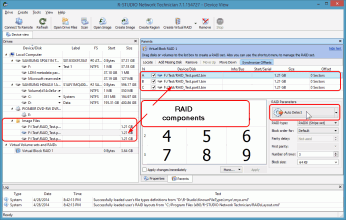
Abb.1. RAID-Komponenten
Klicken Sie auf das Bild, um es zu vergrößern
2. R-Studio startet den automatischen Erkennungsprozess und zeigt den Fortschritt an. Wenn der Vorgang abgeschlossen ist, werden im Dialogfeld “RAID Parameters Detection - Completed” (“RAID-Parameter-Erkennung Abgeschlossen”) die Ergebnisse angezeigt.
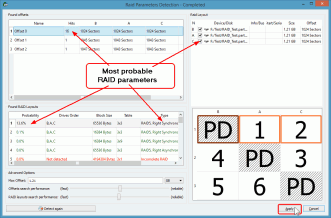
Abb.2. Erkannte RAID-Layouts
Klicken Sie auf das Bild, um es zu vergrößern
R-Studio wählt automatisch die beste gefundene Variante aus.
Bitte beachten Sie, dass in einigen ungewöhnlichen Fällen ein Unterschied zwischen den anfänglich und endgültig erkannten Offsets bestehen kann. Dies ist eine normale Situation und hat keinen Einfluss auf die Erkennung von RAID-Parametern.
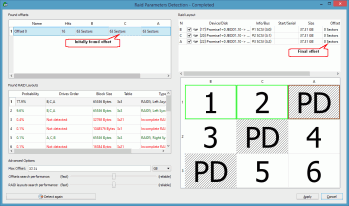
Abb. 3. Unterschied zwischen den anfänglich und endgültig erkannten Offsets
Klicken Sie auf das Bild, um es zu vergrößern
3. Klicken Sie im Dialogfeld “RAID Parameters Detection - Completed” (“RAID-Parameter-Erkennung Abgeschlossen”) auf die Schaltfläche Übernehmen, und das ausgewählte RAID-Layout wird auf das virtuelle RAID angewendet.
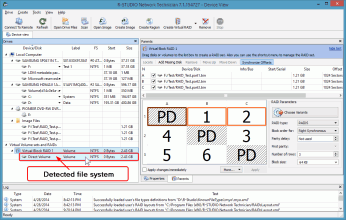
Abb.4. Überarbeitetes RAID-Layout
Klicken Sie auf das Bild, um es zu vergrößern
4. Schauen Sie sich Dateien in der Vorschau an, um zu bestätigen, dass die korrekten Parameter erkannt wurden. Wenn auf dem RAID ein gültiges Dateisystem erkannt wird, zeigt R-Studio es an. Um zu überprüfen, ob die richtigen RAID-Parameter erkannt wurden, können Sie das Volume öffnen und eine Vorschau einiger Dateien anzeigen.
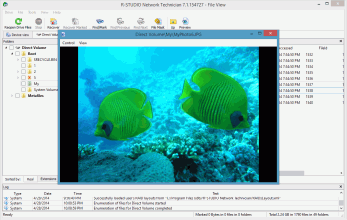
Abb.5. Vorschau der Datei auf einem korrekt rekonstruierten RAID
Klicken Sie auf das Bild, um es zu vergrößern
Nächste Schritte: Was tun, wenn R-Studio nach dem ersten Versuch keine RAID-Parameter erkennen kann?
Es gibt eine Reihe von Gründen, warum R-Studio RAID-Parameter nach dem ersten Versuch möglicherweise nicht richtig erkennt. In einigen Fällen können die Daten zu stark beschädigt sein, als dass eine automatische Erkennung von RAID-Parametern möglich wäre. Wenn die Daten jedoch mehr oder weniger intakt sind, gibt es einige Techniken, mit denen R-Studio die richtigen Parameter erkennen kann.
Scannen Sie das RAID
Das Scannen des “Virtual Block RAID” kann hilfreich sein, wenn R-Studio scheinbar korrekte RAID-Parameter erkennt, jedoch kein gültiges Dateisystem auf dem erkannten RAID findet. Dies ist besonders hilfreich, wenn der Speicherplatz auf den RAID-Komponenten vor dem Offset mit Nullen gefüllt ist. In diesem Fall erkennt R-Studio den Offset möglicherweise beim ersten Mal falsch.
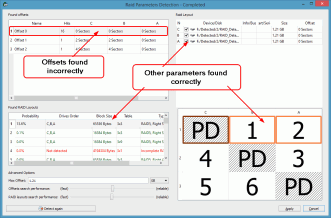
Abb.6. Falsch gefundener Offset für das RAID
Klicken Sie auf das Bild, um es zu vergrößern
Wenn dies geschieht, findet R-Studio möglicherweise kein gültiges Dateisystem auf dem RAID. Das “Virtual Block RAID”-Volume wird im Bereich “Drives” (“Laufwerke”) angezeigt, es werden jedoch keine Dateisysteme darunter erkannt.
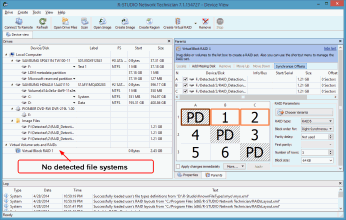
Abb.7. Keine erkannten Dateisysteme
Klicken Sie auf das Bild, um es zu vergrößern
In diesem Fall kann das Dateisystem durch Scannen des RAIDs gefunden werden. Wählen Sie das Element “Virtual Block RAID” aus und klicken Sie auf “Scan” (“Scannen”). Die erkannten Dateisysteme werden unter der “Virtual Block RAID”-Festplatte angezeigt.
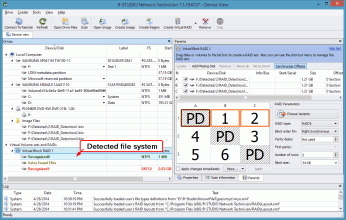
Abb.8. Erkanntes Dateisystem nach RAID-Scan
Klicken Sie auf das Bild, um es zu vergrößern
Ändern der RAID-Erkennungsparameter
Die Standard-RAID-Erkennungsparameter sind so eingestellt, dass sie für die unterschiedlichsten Fälle die zuverlässigsten Ergebnisse liefern. Es gibt zwei erweiterte Parameter, die nach Bedarf angepasst werden können: "Offset search performance” (“Offset-Sucheistung”) und and "RAID layout search performance” (“Suchleistung für RAID-Layouts”). Durch Anpassen dieser Werte wird der Schwellenwert für die gefundenen Offsets oder der gefundenen RAID-Layouts gesenkt, die in den Ergebnissen angezeigt werden. Standardmäßig werden nur die Ergebnisse angezeigt, bei denen es sich wahrscheinlich um die richtigen Parameter handelt. Bei komplexeren RAID-Layouts (z. B. RAID 6) können die Standardparameter jedoch die richtigen Offsets oder RAID-Layouts herausfiltert werden. Sie können die angezeigten Ergebnisse erweitern, indem Sie die Parameter "Offset search performance” und "RAID layout search performance” verringern, indem Sie den Schieberegler in Richtung “fast (“Schnell”) bewegen.
In der folgenden Abbildung wurden die Standardeinstellungen verwendet und keine Offsets festgestellt.
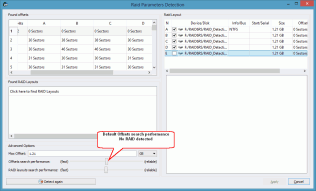
Abb.9. Mit den Standarderkennungsparametern wurden keine Offsets erkannt
Klicken Sie auf das Bild, um es zu vergrößern
Nachdem Sie den Parameter "Offset-Suchleistung" im Bereich "Erweiterte Optionen" verringert und erneut erkannt haben, wird der richtige Offset gefunden.
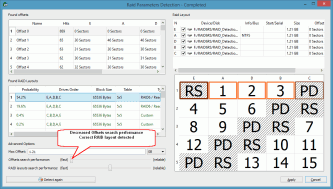
Abb.10. Ein korrekter Offset wird erkannt, nachdem der Parameter "Offset search performance” (“Offset-Suchleistung”) verringert wurde
Klicken Sie auf das Bild, um es zu vergrößern
In ähnlicher Weise kann der Parameter "RAID layout search performance” (“Suchleistung für RAID-Layouts”) verringert werden, um weitere RAID-Layouts zu finden.
Beachten Sie, dass die Standardeinstellungen zuerst versucht werden sollten. Bei weniger komplexen RAID-Layouts werden durch Verringern einer dieser Einstellungen zu viele Ergebnisse angezeigt, wodurch das Ermitteln des richtigen Layouts zeitaufwändiger wird.
Wählen Sie manuell einen anderen Offset und ein anderes RAID-Layout aus.
T Dies kann hilfreich sein, wenn die RAID-Daten so stark beschädigt sind, dass keiner der oben genannten Schritte zu erfolgreichen Ergebnissen führt.
Beginnen Sie mit dem Offset mit der höchsten Anzahl von Treffern, wählen Sie den Offset manuell aus und wiederholen Sie die Erkennung. Wählen Sie dann manuell ein RAID-Layout mit der höchsten Wahrscheinlichkeit aus. Setzen Sie diesen Eliminierungsprozess fort, bis die richtigen RAID-Parameter gefunden wurden.
Fazit
Das Wiederherstellen von Daten von einem fehlgeschlagenen RAID ist eine Herausforderung. Das Erkennen der richtigen RAID-Parameter ist der Schlüssel für eine erfolgreiche Wiederherstellung. Das absolut beste Szenario ist eines, in dem die vorherige RAID-Konfiguration vor dem Absturz gespeichert oder aufgezeichnet wurde. Abgesehen davon ist die nächstbeste Vorgehensweise die Verwendung der integrierten automatischen RAID-Parametererkennungstechnologie von R-Studio. Die automatische Erkennung von RAID-Parametern von R-Studio arbeitet in einfachen Fällen mit sehr hoher Zuverlässigkeit und kann in komplexeren Situationen als leistungsstarkes Tool zur Bestimmung des richtigen RAID-Offsets und RAID-Layouts verwendet werden.
- Leitfaden zur Datenwiederherstellung
- Dateiwiederherstellungssoftware. Warum R-Studio?
- R-Studio für Computer-Forensik und Datenwiederherstellungs-Dienstleister
- R-STUDIO Review on TopTenReviews
- Besonderheiten der Dateiwiederherstellung für SSD-Geräte
- Wiederherstellen von Daten von NVMe-Geräten
- Vorab-Einschätzung der Erfolgsaussichten bei typischen Datenwiederherstellungsfällen
- Wiederherstellung überschriebener Daten
- Notfall-Dateiwiederherstellung mit R-Studio Emergency
- Darstellung der RAID-Wiederherstellung
- R-Studio: Datenwiederherstellung von einem nicht funktionsfähigen Computer
- Dateiwiederherstellung von einem Computer, der nicht hochfährt
- Laufwerke vor der Dateiwiederherstellung klonen
- HD-Videowiederherstellung von SD-Karten
- Dateiwiederherstellung von einem nicht bootfähigen Mac-Computer
- Der beste Weg, um Dateien von einer Mac-Systemfestplatte wiederherzustellen
- Datenwiederherstellung von einer verschlüsselten Linux-Festplatte nach einem Systemabsturz
- Datenwiederherstellung von Apple Disk Images (.DMG-Dateien)
- Dateiwiederherstellung nach Neuinstallation von Windows
- R-Studio: Datenwiederherstellung über Netzwerk
- Verwendung des R-Studio Network-Pakets
- Datenwiederherstellung von einer neu formatierten NTFS-Festplatte
- Datenwiederherstellung von einer neu formatierten exFAT/FAT-Festplatte
- Datenwiederherstellung von einer gelöschten HFS- oder HFS+ -Festplatte
- Datenwiederherstellung von einer gelöschten APFS-Festplatte
- Datenwiederherstellung von einer neu formatierten Ext2/3/4FS-Festplatte
- Datenwiederherstellung von einem einfachen NAS
- So verbinden Sie virtuelle RAID- und LVM/LDM-Volumes mit dem Betriebssystem
- Gebündelte Kräfte von R-Studio und PC-3000 UDMA-Hardware
- Gebündelte Kräfte: R-Studio und HDDSuperClone arbeiten zusammen
- Besonderheiten bei der Dateiwiederherstellung nach einer Schnellformatierung
- Datenwiederherstellung nach Absturz eines Partitionsmanagers
- Dateiwiederherstellung vs. Reparatur von Dateien
- Datenwiederherstellung von virtuellen Maschinen
- Notfall-Datenwiederherstellung über ein Netzwerk
- R-Studio Technician: Datenwiederherstellung über das Internet
- Erstellen von benutzerdefinierten bekannten Dateitypen für R-Studio
- Ermitteln der RAID-Parameter
- Wiederherstellen von Partitionen einer beschädigten Festplatte
- NAT- und Firewall-Traversal für die Remote-Datenwiederherstellung
- Datenwiederherstellung von einer externen Festplatte mit einem beschädigten Dateisystem
- Grundlagen der Dateiwiederherstellung: Funktionsweise der Datenwiederherstellung
- Standardparameter von Software-Stripe-Sets (RAID 0) in Mac OS X.
- Datenwiederherstellung von VHD-Dateien (Virtual Hard Disk)
- Datenwiederherstellung aus verschiedenen Dateicontainerformaten und verschlüsselten Festplatten
- Automatische Erkennung von RAID-Parametern
- IntelligentScan Datenrettungs-Technologie
- Imaging in mehreren Durchgängen in R-Studio
- Laufzeit-Imaging in R-Studio
- Lineares Imaging vs Laufzeit-Imaging vs Multi-Pass-Imaging
- USB Stabilizer Tech für instabile USB-Geräte
- R-Studio T80+ - Eine professionelle Lösung für Datenrettung und digitale Forensik für kleinere Unternehmen und Privatpersonen für nur 1 US$/Tag.
- Datensicherungsartikel
- Backup-Software. Zuverlässiges Datensicherung
- R-Drive Image als kostenloser leistungsstarker Partitionsmanager
- Computer- und Systemwiederherstellung
- Klonen von Laufwerken und Einrichtung und Instandhaltung einer großen Anzahl an Systemen
- Zugreifen auf einzelne Dateien oder Ordner auf einem Sicherungsabbild
- Erstellen eines datenkonsistenten, platzsparenden Datensicherungsplans für Server von klein- und mittelständischen Unternehmen
- So verschieben Sie das bereits installierte Windows von einer alten Festplatte auf ein neues SSD-Gerät und erstellen ein hybrides Datenspeichersystem
- Wie man ein installiertes Windows auf eine größere Festplatte verschiebt
- So verschiebt man eine BitLocker-verschlüsselte Systemfestplatte auf ein neues Speichermedium
- So sichern und wiederherstellen Sie Festplatten auf Linux- und Mac-Computern mit R-Drive Image
- Undelete-Artikel
- Gelöschte Dateien zurückzubekommen
- Kostenlose Wiederherstellung von SD- und Speicherkarten
- Kostenlose HD-Video-Wiederherstellung von SD-Karten
- Dateiwiederherstellung von einer externen Festplatte mit einem beschädigten, gelöschten, formatierten oder nicht unterstützten Dateisystem
- R-Undelete: Dateiwiederherstellung von einem nicht funktionsfähigen Computer
- Kostenlose Dateiwiederherstellung von einer Android Phone Speicherkarte
- Tutorial zur gelöschten Foto- und Videodateien wiederherstellen
- Einfache Wiederherstellung von Dateien in drei Schritten
Rating: 4.8 / 5
R-TT may not be the easiest or most user-friendly solution, but the algorithm used for the renaming saved me THOUSAND of hours of opening ...
Bought it and 100% recommend it for anyone with a similar issue.
I was reluctant as it seemed pricey compared to other programs, but damn worth every penny. It managed to even find files I thought were wiped from existence.
Kudos to r-tools, thank you!
I`m an IT professional who has worked from home for over a decade. Early on in my career, I configured an HP ProLiant Server (Raid 1+0) as a workstation that I would remote into from my laptop. As technology evolved, I began to use it only for email and as a config file repository.
A short while ago, one of the drives degraded, but the HP ProLiant Server (Raid 1+0) still functioned fine on the remaining drive. I was complacent and didn`t replace the ...




